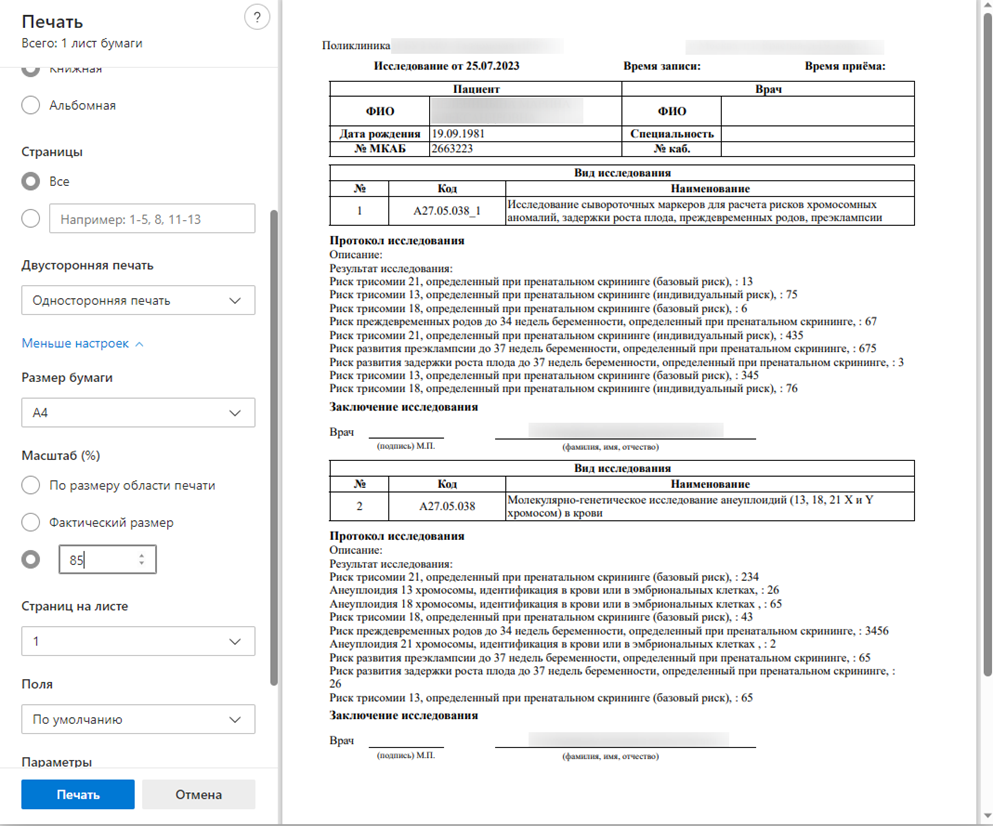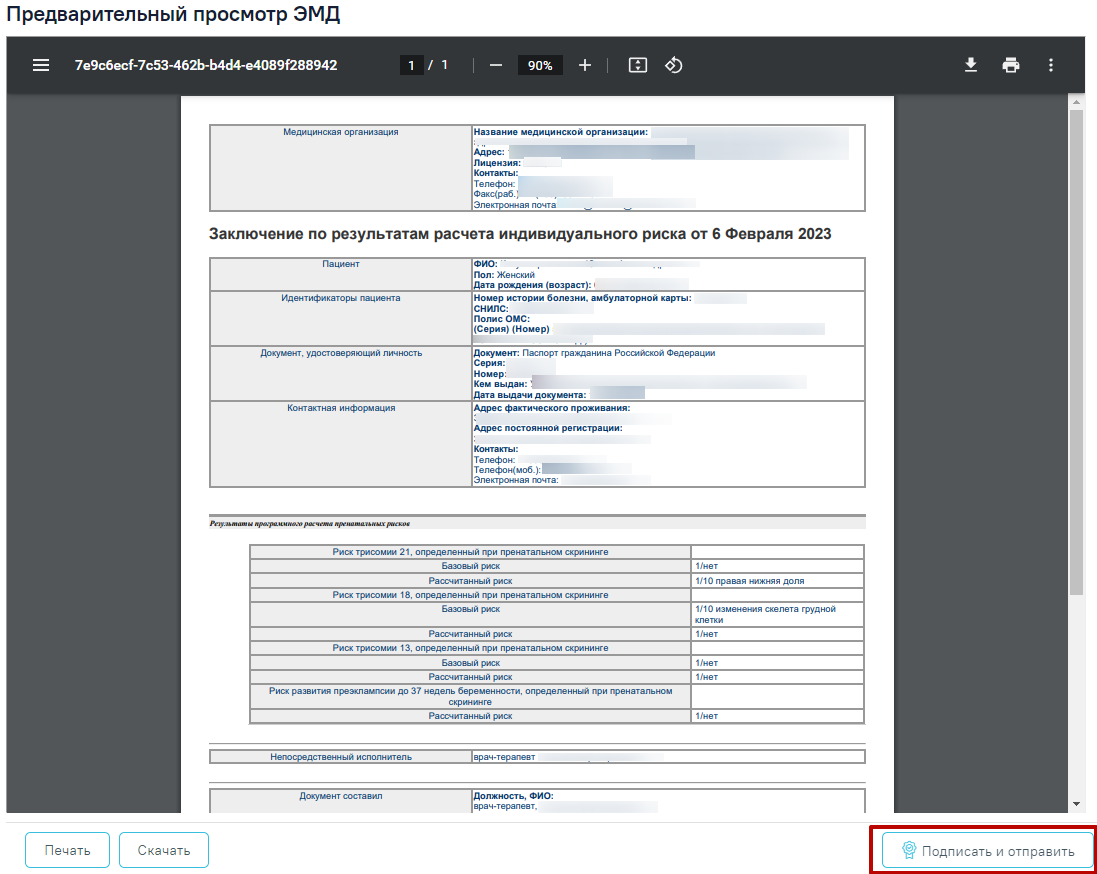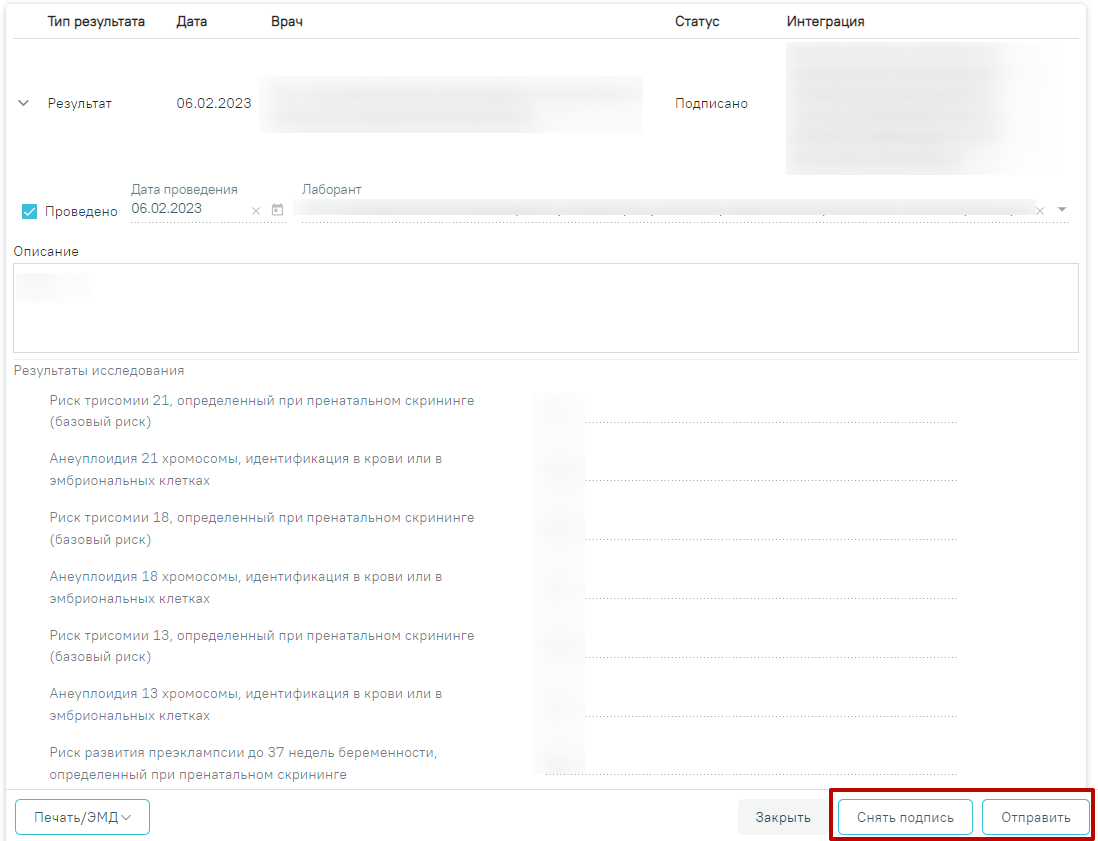Направление на исследование сывороточных маркеров
Создание направления на исследование сывороточных маркеров доступно для пациентов, имеющих открытую карту беременной, а также если карта беременной закрыта. Для создания направления на исследование сывороточных маркеров необходимо выбрать тип направления «На исследование сывороточных маркеров» и нажать кнопку «Создать».
Создание направления
Отобразится форма «Направление на исследование сывороточных маркеров» в статусе «Черновик».
Фрагмент формы «Направление на исследование сывороточных маркеров
При создании направления не отображается его номер – он автоматически присваивается направлению после сохранения. При повторном открытии сохраненного направления номер направления будет отображен на форме (Рисунок 730). Также отображение поля «Номер» зависит от поля «Направлен из медицинской организации», первая часть номера направления включает код МО, из которой пациент направлен. Для того чтобы скопировать номер направления, следует нажать кнопку в поле «№ направления».
Отображение номера направления
Форма разделена на несколько блоков: данные по направлению, «Анамнестические данные», «Сведения о настоящей беременности», «Создание исследования», «Направления, связанные с документом».
Форма «Направление на исследование сывороточных маркеров» содержит следующие поля:
- «Дата направления» – поле заполняется путем выбора даты из календаря или вводом вручную с клавиатуры. По умолчанию заполняется текущей датой. Дата направления не может быть больше текущей и меньше даты открытия ТАП.
- «Пациент» – отображается ФИО пациента из МКАБ. Поле недоступно для редактирования.
- «Контактный телефон» – отображается номер телефона пациента из МКАБ. Поле недоступно для редактирования.
- «Случай лечения» – заполняется автоматически данными случая лечения (дата ТАП, Диагноз, Врач, должность), по которому выписывается направление. Поле недоступно для редактирования.
- «Направлен из медицинской организации» – по умолчанию заполняется текущей организацией. Поле доступно для редактирования, заполняется путем выбора медицинской организации из справочника.
- «Направившее отделение» – по умолчанию заполняется отделением текущего врача. Поле доступно для редактирования, заполняется путем выбора отделения из выпадающего списка. Если поле «Направлен из медицинской организации» заполнено, то для выбора доступны отделения, относящиеся к выбранному подразделению. Если поле «Направлен из медицинской организации не заполнено, при выборе отделения в поле «Направившее отделение», автоматически заполняется МО, выбранного отделения.
Если в поле «Направившее отделение» указано закрытое отделение, отобразится сообщение об ошибке.
Сообщение об ошибке
- «Направивший врач» – заполняется автоматически, если направление создает пользователь с ролью «Врач», но при необходимости его можно изменить, выбрав нужную запись из выпадающего списка, открываемого щелчком мыши по нему. При вводе врача вручную будет отображен список всех должностей врача в подразделениях.
- «Контактный телефон врача» – указывается номер телефона врача, заполняется автоматически после заполнения поля «Направивший врач», недоступно для редактирования.
- «Направлен в медицинскую организацию» – заполняется автоматически – указывается подразделение, к которому относится текущий пользователь, создающий направление. Поле доступно для редактирования, заполняется выбором требуемой организации из выпадающего списка, открываемого щелчком мыши по нему. Существует возможность добавления МО в «Избранное». Для этого необходимо рядом с нужной МО нажать . Рядом с «Избранными» исследованиями будет отображен значок . Для просмотра «Избранных» исследований необходимо на форме выбора исследований нажать .
Действие «Показать избранные»
- «МО другого региона» – для ввода медицинской организации другого региона следует установить флажок . Поле «Направлен в медицинскую организацию» заполняется выбором требуемой организации из выпадающего списка, открываемого щелчком мыши по нему. Для быстрого поиска введите наименование учреждения в строку поиска.
В блоке «Анамнестические данные» поля: «Индукция овуляции», «Хроническая гипертензия», «Системная красная волчанка», «Дефицит массы тела новорожденного при предыдущей беременности (для повторнородящих)», «Антифосфолипидный синдром», «Преэклампсия при предыдущей беременности», «Гипотрофия у новорожденного при предыдущей беременности (для повторнородящих)» заполняются путём установки переключателя в нужном значении.
Блок «Анамнестические данные»
Поля «Курение при настоящей беременности», «Преэклампсия в семейном анамнезе», «Сахарный диабет», «Хромосомные аномалии предыдущего плода или ребенка» заполняются путем выбора нужного значения из справочника.
Подраздел «Количество беременностей» содержит следующие поля:
- «Всего» – в поле отображается общее количество беременностей пациентки, заполняется на основании данных из карты беременной.
- «Прогрессировавшие >24 нед.» – в поле отображается количество беременностей продолжительностью более 24 недель.
- «Завершившиеся в 16-30 нед– в поле отображается количество беременностей, завершившихся в 16-30 недель.
Подраздел «Количество родов» содержит следующие поля:
- «Всего» – в поле отображается общее количества родов у пациентки.
- «В срок 22-30 нед.» – в поле отображается количество преждевременных родов в срок 22-30 недель.
- «В срок 31-36 нед.» – в поле отображается количество преждевременных родов в срок 31-36 недель.
- «После 37 нед.» – в поле отображается количество родов после 37 недель.
В блоке «Сведения о настоящей беременности» поля «Последняя менструация», «Зачатие», «Тип ЭКО», «Возраст донора» заполняются автоматически данными из текущей карты беременной и недоступны для редактирования. Поле «Этническая группа» заполняется автоматически из МКАБ.
Раздел «Сведения о настоящей беременности»
Блок «Создание исследования» содержит разделы «Создание исследования» и «Направления, связанные с документом».
Блок «Создание исследования»
В разделе «Создание исследование» поля «Вид исследования», «Лаборатория» и «Исследование» заполняются путём выбора подходящего значения из справочника. Работа с блоком аналогична блоку «Исследования» в направлении на диагностические исследования и направлении на лабораторные исследования.
Блок «Создание исследования»
Случаи, когда поле «Лаборатория» является обязательным для заполнения:
- Если для подразделения или юр. лица, куда направляют пациента, есть хотя бы одна лаборатория и в поле «Вид исследования» указан вид исследования, который не проводятся в ЦЛИС.
- Если для подразделения или юр. лица, куда направляют пациента, есть хотя бы одна лаборатория и в поле «Вид исследования» указан код из настройки «Коды видов исследований для взаимодействия с ЦЛИС».
Отображение обязательности заполнения поля «Лаборатория» при выборе исследования относящегося к ЦЛИС
Для выписки направления на исследование сывороточных маркеров следует выбрать исследование «B03.016.002 - Общий (клинический) анализ крови». После выбора исследования необходимо выбрать флажок.
Добавление исследования
Добавленное исследование отобразится в списке исследований и примет статус «Направлено». Для удаления исследования из списка необходимо нажать кнопку «Удалить».
Список выбранных исследований
Раздел «Направления, связанные с документом» содержит информацию о последних выписанных направлениях «На общий анализ крови (A09.05.161 и/или A09.05.090)» и «Направление на УЗИ (7011570 и/или 7011588)» в статусах «Выписано», «Завершено», «Частично завершено» и с типом «На обследование».
Раздел «Направления, связанные с документом»
Информация о выписанных направлениях представлена в виде таблицы со следующими столбцами:
- «Номер» – в поле отображается информация о номере направления.
- «Дата» – в поле отображается дата создания направления.
- «Куда направлен» – в поле отображается МО, в которую был направлен пациент.
- «Диагноз» – в поле отображается диагноз по которому выписано направление.
- «Код исследования» – в поле отображаются выбранные исследования в направлении.
- «Направивший врач» – в поле отображается информация о враче, оформившего направление.
Для записей о выписанных направлениях доступна возможность просмотра подробной информации. Для раскрытия записи следует нажать кнопку . После выполнения действия отобразится информация в виде таблицы со следующими столбцами:
- «Описание» – в поле отображается описание по обследованию.
- «ФИО и должность врача» – в поле отображается ФИО и должность врача, выполнившего исследование.
- «Параметр» – если для исследования предусмотрены параметры, то отображается наименование параметров, значение параметров и единицы измерения.
- «Заключение» – в поле отображается заключение по обследованию.
- «ФИО и должность врача» – в поле отображается ФИО и должность врача выполнившего исследование.
Для того чтобы отвязать направление следует нажать кнопку в строке с ней. Возможность отвязать направление доступно только для направлений в статусе «Черновик».
Кнопка «Отвязать направление»
Для сохранения внесенных данных следует нажать кнопку «Сохранить» на форме направления. После сохранения данных отобразится кнопка «Удалить».
Удаление направления
При нажатии кнопки «Удалить» отобразится сообщение об успешном удалении направления.
Сообщение об успешном удалении направления
Если при сохранении формы направления не добавлено ни одно исследование, отобразится сообщение об ошибке.
Сообщение об ошибке
После заполнения формы «Направление на исследование сывороточных маркеров» следует нажать кнопку «Подписать и отправить». При нажатии кнопки «Подписать и отправить» осуществляется формирование СЭМД «Направление на госпитализацию, восстановительное лечение, обследование, консультацию» и отправка в РЭМД.
Сообщение об успешной отправке СЭМД «Направление на госпитализацию, восстановительное лечение, обследование, консультацию» в РЭМД
После подписания направление примет статус «Выписано».
Направление на исследование сывороточных маркеров в статусе «Выписано»
При подписании направления на исследование сывороточных маркеров осуществляется проверка на заполнение обязательных полей: «Дата направления», «Направлен из медицинской организации», «Направивший врач», «Направлен в медицинскую организацию» и блок «Анамнестические данные».
После подписания направление будет доступна кнопка «Аннулировать». Для аннулирования направления необходимо нажать кнопку «Аннулировать» и в выпадающем списке выбрать причину аннулирования направления. При наведении на причину появится всплывающая подсказка.
Список причин аннулирования направления
В результате отобразится окно «Причина аннулирования», где для подтверждения аннулирования следует нажать кнопку «Аннулировать», для отмены действия – кнопку «Закрыть».
Окно подтверждения
Статус направления изменится на «Аннулировано».
Печать направления
Чтобы распечатать талон-направление на исследование сывороточных маркеров, следует нажать кнопку «Печать/ЭМД». Отобразится выпадающий список документов, доступных для печати и формирования СЭМД.
Выпадающий список кнопки «Печать/ЭМД»
Пункт «Талон-направление на исследование сывороточных маркеров» доступен для выбора только для направлений в статусе «Выписано». При выборе пункта «Талон-направление на исследование сывороточных маркеров» в новой вкладке браузера откроется печатная форма направления. Дальнейшая печать осуществляется средствами браузера.
Печатная форма документа «Талон-направление на исследование сывороточных маркеров»
Печать документа «Талон-направление на исследование сывороточных маркеров» также доступна в разделе «Журнал направлений» для направлений с типом «На исследование сывороточных маркеров» при нажатии кнопки .
При выборе пункта «Результаты по обследованию» в новой вкладке браузера откроется печатная форма результатов по обследованию. Пункт «Результаты по обследованию» недоступен для выбора, если исследование находится в статусе «Направлено». Для печати результатов следует нажать кнопку «Печать».
Печатная форма «Результаты по обследованию»
При выборе пункта «Заключение по обследованию» в новой вкладке браузера откроется печатная форма заключения исследований. Для печати заключения следует нажать кнопку «Печать».
Печатная форма заключения по обследованию
При выборе пункта «Направление на обследование» в новой вкладке браузера откроется печатная форма исследований с указанными параметрами. Для печати следует нажать кнопку «Печать».
Печатная форма направления на обследование
После печати вкладка с печатной формой закроется автоматически, будет осуществлен возврат к форме «Направление на исследование сывороточных маркеров». Для закрытия формы следует нажать кнопку «Отмена».
Также направление доступно для печати из Журнала направлений. Для этого необходимо выбрать направление из списка и нажать кнопку .
Ввод результатов по направлению на исследование сывороточных маркеров
Ввод и редактирование результатов исследования доступно при включенной системной настройке «Редактирование хромосомных рисков беременной».
Для внесения результата вручную необходимо нажать кнопку в строке с исследованием. Действие доступно для направлений в статусе «Выписано».
Кнопка «Редактировать»
Откроется вкладка «Результат исследования».
Вкладка «Результат исследования»
Если в рамках одного направления добавлено несколько исследований, то становится доступна возможность перехода между формами результатов исследования. Для этого необходимо выбрать соответствующий пункт в левом боковом меню формы.
При нажатии кнопки «Перейти в направление», расположенной на вкладке «Сведения о направлении», осуществляется переход в направление.
Выбор формы результатов на исследования в левом боковом меню
Форма «Результат исследования» условно поделена на несколько областей:
- сведения о направлении;
- область с информацией об исследовании;
- случай лечения;
- услуги;
- выполненные услуги;
- область с полями для ввода данных по исследованию, а также блок «Медицинские записи».
В области «Сведения о направлении» отображается информация о направлении в виде таблицы со следующими столбцами:
- «Номер направления» – отображается информация о номере направления.
- «Планируемая дата проведения» – отображается информация о планируемой дате проведения. Поле отображается, если в направлении заполнено поле «Планируемая дата проведения».
- «Дата направления» – отображается информация о дате создания направления. Поле отображается, если в направлении не заполнено поле «Планируемая дата проведения».
- «Диагноз» – отображается код диагноза, который указан в направлении.
- «Откуда направлен» – отображается краткое наименование подразделение МО, в которой выписано направление.
- «Причина направления» – отображается причина направления на исследования.
- «Вид оплаты» – отображается вид оплаты, который указан в направлении.
- «Примечание» – отображается комментарий, который указан в направлении.
Для перехода направление следует нажать кнопку «Перейти в направление». В результате в новой вкладке браузера откроется форма текущего направления.
Отображение кнопки «Перейти в направление»
Необходимо установить признак проведенного исследования − флажок , станут активны поля «Дата проведения», «Дата заключения», «Лаборант» и «Врач». Поля «Лаборант» и «Дата проведения» заполнятся автоматически. В поле «Лаборант» отображается ФИО медицинского работника, осуществившего исследование.
Поля «Дата заключения» и «Врач» заполняются автоматически при нажатии кнопки «Подписать и отправить». Также поле «Дата заключения» можно заполнить путем выбора даты из календаря или вводом вручную с клавиатуры. Указывать будущую дату нельзя, дата должна быть текущей или прошедшей за последние семь дней. Поле «Врач» заполняется путем выбора подходящей записи из выпадающего списка, открываемого щелчком мыши.
Данные о проведении исследования
После установки флажка «Проведено» станут доступны поля для ввода данных о результатах исследования.
Активные поля для ввода результатов
Поле «Заключение» в нижней части формы заполняются вручную с клавиатуры.
После ввода результатов исследования необходимо нажать кнопку «Подписать и отправить». Доступно для результатов в статусе «Проведено».
Кнопка «Подписать и отправить»
Формирование СЭМД «Заключение по результатам расчета индивидуального риска»
Для формирования СЭМД «Заключение по результатам расчета индивидуального риска» следует нажать кнопку «Подписать и отправить» во вкладке «Результат исследования» направления на исследования сывороточных маркеров или на форме предварительного просмотра ЭМД, открываемого по кнопке «Печать/ЭМД» – «СЭМД "Заключение по результатам расчета индивидуального риска"(ВИМИС АКиНЕО)».
Кнопка «Подписать и отправить» на форме «Результат исследования»
Кнопка «Подписать и отправить» на форме предварительного просмотра ЭМД
В результате успешного подписания появится сообщение о том, что СЭМД успешно подписан и отправлен в ВИМИС АКиНЕО.
Сообщение об успешном проведении операции
В случае, если при отправке документа произошла ошибка, следует переотправить документ, нажав кнопку «Отправить». При необходимости редактирования направления для исправления ошибки следует снять подпись с документа, нажав кнопку «Снять подпись», затем заново сформировать документ. Кнопка «Снять подпись» доступна при наличии роли «Отмена подписи».
Кнопки «Снять подпись» и «Отправить»